FIFA 21 จะไม่เปิดตัว EA Desktop บนพีซี
FIFAเป็นหนึ่งในเกมที่ได้รับความนิยมมากที่สุดเสมอมา และFIFA 21ก็ไม่มีข้อยกเว้น อย่างไรก็ตาม การเป็นที่นิยมไม่ได้หมายความว่าจะดีที่สุดและแน่นอนว่าไม่มีข้อบกพร่อง ผู้ใช้หลายคนรายงานว่าพวกเขาไม่สามารถเปิดตัวFIFA 21ได้ ดังนั้น ในบทความ นี้เราจะเห็นวิธีการแก้ไขFIFA 21ไม่เปิดEA Desktop
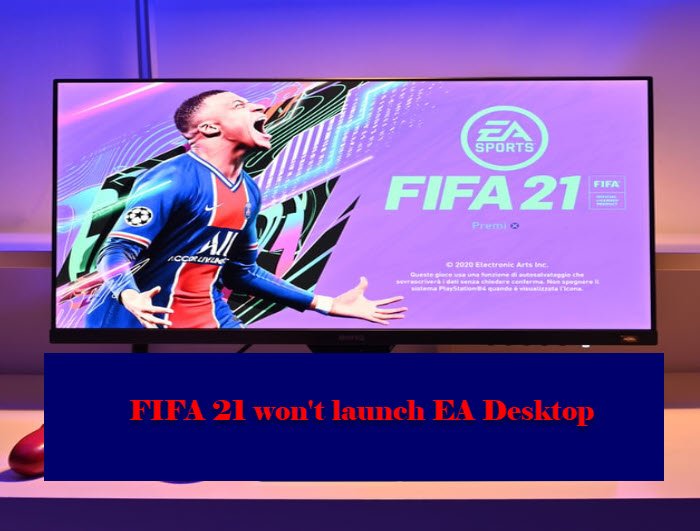
ทำไมฟีฟ่า 21 ไม่เปิด?
มีสาเหตุหลายประการที่ฟีฟ่า(FIFA)ไม่เปิดบนคอมพิวเตอร์ของคุณ สาเหตุหลักมาจากความต้องการของระบบ คุณต้องตรวจสอบให้แน่ใจว่าคอมพิวเตอร์ของคุณเข้ากันได้กับเกม เราได้กล่าวถึงความต้องการของระบบในที่นี้
แต่นั่นไม่ใช่เหตุผลเดียว อีกเหตุผลหลักคือWindows Firewall ของคุณ บล็อกเกม มีเหตุผลอื่นๆ เราได้กล่าวถึงการแก้ไขทั้งหมดแล้ว
แก้ไข FIFA 21 จะไม่เปิดตัว EA Desktop
ก่อนที่จะดูวิธีแก้ปัญหาที่เป็นไปได้ เราขอแนะนำให้คุณอัปเดตระบบ(System)ของ คุณ เปิด การตั้งค่า(Open Settings)แล้วคลิก Update & Security > Check for updatesต ดาวน์โหลดและติดตั้งโปรแกรมปรับปรุงที่มี และดูว่าปัญหายังคงมีอยู่หรือไม่ ถ้ายังคง อ่านต่อไป
นี่คือสิ่งที่คุณทำเพื่อแก้ไขข้อผิดพลาด
- อนุญาตเกมผ่านไฟร์วอลล์
- ล้างแคช
- อัปเดตไดรเวอร์กราฟิกของคุณ
- ติดตั้ง FIFA 21 . อีกครั้ง
ให้เราพูดถึงรายละเอียด
1] อนุญาตเกมผ่านไฟร์วอลล์
สิ่งแรกที่คุณต้องทำเพื่อแก้ไขข้อผิดพลาดคือการอนุญาตFIFA 21(FIFA 21)ผ่านไฟร์วอลล์ (Firewall)คุณสามารถทำตามขั้นตอนที่กำหนดได้
- ค้นหา " ความปลอดภัยของ Windows(Windows Security) " จากเมนูเริ่ม
- ไปที่ ไฟร์วอลล์และการป้องกันเครือข่าย (Firewall & network protection )แล้วคลิก อนุญาตแอปผ่านไฟร์วอลล์(Allow an app through firewall.)
- ติ๊ก FIFA 21 และอนุญาตผ่าน เครือข่ายสาธารณะ (Public )และ ส่วนตัว (Private )
หมายเหตุ: หากคุณไม่เห็น FIFA 21 ให้คลิก "เรียกดู" ไปที่ตำแหน่งที่คุณบันทึกไฟล์ไว้และเลือกไฟล์ .exe(Note: If you can not see FIFA 21, click “Browse”, go to the location where you have saved the file and select the .exe file.)
ตอนนี้ ลองเปิดเกมอีกครั้ง หวังว่ามันจะแก้ปัญหาได้
2] ล้างแคช
หากปัญหายังคงอยู่ ให้ลองล้างแคช
หากคุณใช้EA Desktopให้ลองใช้วิธีต่อไปนี้เพื่อล้างFIFA 21 (FIFA 21) Cache
- คลิก(Click)ที่เส้นแนวนอนสามเส้นจากมุมซ้ายของEA Desktop(EA Desktop)
- ไปที่ Help > App Recovery.
- คลิก ล้างแคช(Clear Cache.)
หากคุณ ใช้คอมพิวเตอร์ Windowsให้ลองใช้วิธีต่อไปนี้เพื่อล้างFIFA 21 (FIFA 21) Cache
- ค้นหา 'EA' จาก เมนูเริ่ม(Start Menu.)
- คลิก การตั้งค่าแอพหรือการกู้คืนแอพ(App Settings or App Recovery.)
- คลิก รีเซ็ต (Reset )หรือล้างแคช
หวังว่ามันจะแก้ไขปัญหาได้
3] อัปเดตไดรเวอร์กราฟิกของคุณ
บางครั้ง ไดรเวอร์ กราฟิก(Graphics)ที่ล้าสมัยอาจทำให้เกิดความไม่ลงรอยกัน ดังนั้นจึงหยุดการเรียกร้องชื่อเช่นFIFAจากการทำงาน ดังนั้น คุณต้องอัปเดตไดรเวอร์กราฟิก(update your Graphics Driver)และตรวจสอบว่าปัญหายังคงมีอยู่หรือไม่
4] ติดตั้ง FIFA 21 . อีกครั้ง
หากทุกอย่างล้มเหลว คุณควรติดตั้งFIFA 21ใหม่ นี่ควรเป็นทางเลือกสุดท้ายของคุณ แต่ถ้าปัญหาเกิดจากแพ็คเกจการติดตั้งที่เสียหายหรือเกมที่เสียหาย คุณต้องติดตั้งเกมใหม่เพื่อแก้ไขปัญหา
ความต้องการ(Requirements)ของระบบ(System) ในการรันFIFA 21คืออะไร?
สิ่งหนึ่งที่แน่นอนคือคุณไม่สามารถเรียกใช้FIFA 21บนคอมพิวเตอร์รุ่นเก่าและด้อยกว่าได้ แต่คุณต้องการพลังมากแค่ไหนในการรันชื่อนี้? ในส่วนนี้เราจะรู้เพียงแค่ว่า ดังนั้น ให้เราดูข้อกำหนด(Requirements)ของระบบ(System) เพื่อเรียกใช้FIFA(FIFA 21) 21
- ระบบปฏิบัติการ: (Operating System: ) Windows 10 64-bit
- หน่วยประมวลผล: (Processor: )Intel Core i3-6100 @ 3.7GHz หรือAMD Athlon X4 880K @4GHz
- หน่วยความจำ: (Memory: ) 8GB.
- กราฟิกส์: (Graphics: )NVIDIA GTX 660 2GB หรือAMD Radeon HD 7850 2GB
- พื้นที่เก็บข้อมูล:(Storage: ) 50 GB
หากคุณต้องการทราบว่าคอมพิวเตอร์ของคุณตรงตามเกณฑ์หรือไม่ ให้ใช้ Directx Dialog Tool(Directx Dialog Tool)

สำหรับสิ่งนั้น ให้เปิด Run by Win + Rพิมพ์dxdiagแล้วกดEnter คุณจะถูกเปลี่ยนเส้นทางไปยังหน้าต่างDirectx Dialog Tool คุณสามารถดูการกำหนดค่าคอมพิวเตอร์ของคุณได้จากที่นั่น และทราบว่าเข้ากันได้กับFIFA 21หรือไม่
อ่านต่อไป: (Read Next: )F1 2021 หยุดทำงานบน(F1 2021 keeps crashing on PC)พีซี
Related posts
EA Desktop vs EA Origin - ความแตกต่างคืออะไร?
จะทำอย่างไรถ้า EA Desktop หรือ Origin ไม่เปิดขึ้น
Fix EA Error Code 524, Sorry บัญชีนี้ไม่สามารถเล่นออนไลน์ได้
วิธีการเล่น Wireless PC VR Games บน Oculus Quest กับ Virtual Desktop
Parsec ให้คุณสตรีมเกมจากคอมพิวเตอร์ Windows ของคุณ
Best ซอฟต์แวร์ Game recording ฟรีสำหรับ Windows 10
Backup, Restore, Migrate Oculus Rift game ไฟล์พร้อม VRBackup PER
วิธีการ group Apps and Games บน Xbox One
Epic Games error LS-0014 รหัส File ไม่พบบน Windows PC
Best ฟรี Mountain Sports เกมสำหรับ Windows 10 PC
Fix Memory Error 13-71 ใน Call ของ Duty Modern Warfare and WarZone
วิธีใช้ Spotify ใน PC Games Via Xbox Game Bar ใน Windows 10
รหัส Fix Epic Games error AS-3: ไม่มีการเชื่อมต่อบน Windows 11/10
A Way Out: Xbox One game review
Software Key Finder: Recover, Save Software Serial License Keys
เกมหยุดทำงานใน Windows 10 หลังจากอัปเกรดเป็นเวอร์ชั่นล่าสุด
วิธีเปิดใช้งาน Radeon FreeSync สำหรับ Individual Applications
Fix Epic Games error รหัส LS-0018 ใน Windows 11/10
Hitman 3 จะไม่เปิดตัวใน Windows PC
วิธีรับ Sea ของ Thieves Huntress Figurehead
